-Метки
«sos» «аватарки» «актуальные и интересные новости» «в здоровом теле... :)» «все для оформления дневника/постов и т.д.» «выпечка к чаю/сладкое и десерты...» «выпечка/тесто ...» «генератор текста/цвета/аватарок» «гороскоп/сонник/нумерология/гадания/тесты» «для тех кто любит вязать» «дом и уют/интерьер/ремонт...» «домашний юрист» «домашняя магия своими руками» «женское...» «завтраки и рецепты на скорую руку» «заготовки на зиму» «здоровье и красота» «кинозал...» «клипарт летний и скрап наборы» «комнатные растения и не только...» «компьютерная грамотность» «кулинарные рецепты...» «кулинарные хитрости и советы для домохозяек.» «магия мистика. эзотерика. заговоры/психология...» «мантра/релакс...» «мир непознанного и интересного.» «мир_флеш - эпиграфа/открытки» «музыкальная страничка /музыка /видео...» «мясо: колбасы/рулеты/солим/коптим/маринуем...» «напитки коктейли своими руками ...» «народные приметы» «наряды для самых маленьких» «наш удивительный мир» «новый год/рождество...» «очумелые ручки» «пожелания для друзей и моих гостей...» «поздравлятор...» «полезные программы/ссылки...» «полезные советы....» «помощь блогерам/коды...» «правила этикета/сервировки....» «притчи/легенды/проза...» «рамочки "осень золотая"» «рамочки весна» «рамочки для текста» «рамочки зима» «рамочки кулинарные» «рамочки поздравительные» «рамочки романтические» «религия/молитвы/обереги/защита/очищение...» «русский язык/правописание» «рыба/море продукты/закуски...» «салаты и закуски/сыры и заправки...» «самое интересное и смешное...» «соусы/подливы/заправки в супы и т.д....» «стихи/стихи в рамках/стихи и музыка» «схемы "тайны веков"» «схемы весна» «схемы зима и новогодние» «схемы лето» «схемы на разные темы» «схемы осень» «схемы цветы» «удивительная жизнь...цитаты/жизнь и мудрость» «узоры в копилку/основы вязания.» «уход/зашита и маски от макушки и до пят. :)» «фитиль ...» «фотошоп/уроки» «шитьё и крой / советы /технология шитья » «я гражданин россии»
-Цитатник
Пахнет уютом: яблочный пирог или пирожные - (0)
Пахнет уютом: яблочный пирог или пирожные И снова я с пирогом и, естественно, с яблочным! Море...
Соус "Сацебели"на зиму навсегда заменит кетчуп и томатную пасту🍅 - (2)Соус "Сацебели"на зиму навсегда заменит кетчуп и томатную пасту🍅 Сегодня хочу поделить...
25 простых и вкусных начинок для пиццы - (0)25 простых и вкусных начинок для пиццы Обожаешь пиццу, но уже не знаешь, с чем ее приготови...
Пирог на каждый день: красивый, вкусный и недорогой - (0)Пирог на каждый день: красивый, вкусный и недорогой Сегодняшний пирог не совсем простой - нижн...
Мясные шайбы в кляре: как-то очень просто, на самом деле вкусно - (0)Мясные шайбы в кляре: как-то очень просто, на самом деле вкусно Котлеты, не котлеты... Д...
-Музыка
- Очень красивая мелодия
- Слушали: 288302 Комментарии: 1
- Симфония моря
- Слушали: 126724 Комментарии: 0
- Mattia Bazar - Vacanze romane (1983)
- Слушали: 4112 Комментарии: 1
- я рожден был для любви
- Слушали: 2063 Комментарии: 0
- Elodie Frege – Viens jusqu'a moi
- Слушали: 2092 Комментарии: 0
-Всегда под рукой
-Подписка по e-mail
-Поиск по дневнику
-Рубрики
- «В ЗДОРОВОМ ТЕЛЕ... :)» (16)
- «SOS» (5)
- «ДОМАШНЯЯ МАГИЯ своими руками» (4)
- «РУССКИЙ ЯЗЫК/правописание» (1)
- «АВАТАРКИ» (14)
- «АКТУАЛЬНЫЕ и интересные новости» (814)
- «АНИМАЦИЯ для сайтов и блогов.» (16)
- «Все для оформления дневника/постов и т.д.» (159)
- «ВЫПЕЧКА/ТЕСТО...» (63)
- «Вязание...» (638)
- «Генератор текста/цвета/аватарок» (35)
- «ГОРоСКоП, сонники, нумерология, гадания, тесты» (393)
- «ДОМ и уют/Интерьер/ремонт...» (213)
- «Домашний юрист» (35)
- «ЖЕНСКОЕ...» (152)
- «Журнал «Сластена»» (1034)
- «ЗАВТРАКИ и рецепты на скорую руку» (6)
- «Заготовки на зиму» (138)
- «Здоровье и красота» (2553)
- «Игры онлайн...» (8)
- «Картинки для комментариев/открытки...» (74)
- «КиНоЗаЛ...» (74)
- «КЛИПАРТ и скрап наборы» (249)
- «КНИЖНАЯ ПОЛКА» (22)
- «Комнатные растения и не только...» (169)
- «компьютерная грамота» (43)
- «КУЛИНАРНЫЕ рецепты...» (808)
- «КУЛИНАРНЫЕ хитрости и советы для домохозяек.» (127)
- «Маски для фотошопа» (1)
- «Мантра/релакс...» (11)
- «Мир непознанного и интересного.» (106)
- «Мир_ФЛЕШ - эпиграфа/открытки» (435)
- «Музыка, Музыкальная страничка» (252)
- «НАЗВАНИЯ ЦВЕТОВ И ОТТЕНКОВ» (7)
- «напитки коктейли своими руками» (110)
- «Народные приметы» (57)
- «Наряды для самых маленьких» (36)
- «Наш удивительный мир» (12)
- «НОВЫЙ ГОД/РОЖДЕСТВО...» (102)
- «Обои для дневников и рабочего стола» (24)
- «ОчУмЕлые ручки» (199)
- «Пожелания для ДРУЗЕЙ и моих ГОСТЕЙ...» (190)
- «Поздравлятор c праздником/C ДНЕМ РОЖДЕНИЯ ...» (58)
- «Полезные ПРОГРАММЫ/ссылки...» (31)
- «Полезные советы» (206)
- «Помощь блогерам/коды...» (9)
- «Правила этикета....» (8)
- «притчи/легенды/проза...» (11)
- «Разделители» (13)
- «рамочки для текста» (736)
- «рыба/море продукты/закуски...» (139)
- «САЛАТЫ и заправки/БУТЕРБРОДЫ и закуски...» (376)
- «Самое интересное и СМЕШНОЕ...» (49)
- «СиМвОлЫ» (8)
- «советы по li.ru....» (63)
- «Солим, коптим, маринуем, запекаем...» (106)
- «СОУСЫ/ПОДЛИВЫ/заправки в супы и т.д....» (29)
- «стихи, стихи c музыкой» (155)
- «схемы оформления /дизайны дневников» (2408)
- «Территория заблуждений и великих тайн...» (38)
- «ТоНкИй МиР...» (1439)
- «ТрАвНиК» (10)
- «удивительная жизнь...Цитаты, Жизнь и мудрость» (89)
- «УРОКИ...» (6)
- «ФиТиЛь ...» (2)
- «ФЛЕШ - календарь +ЧАСЫ...» (43)
- «ФЛЕШКИ/Часики флеш/плееры/флеш-плееры...» (371)
- «Фоны...» (66)
- «фотошоп/уроки» (75)
- «Шьём сами» (200)
- «Я гражданин РОССИИ» (20)
- «Яндекс фотки/Альбомы...» (1)
- «GIMP» (0)
-Приложения
- Музыкальный плеер
 ОткрыткиПерерожденный каталог открыток на все случаи жизни
ОткрыткиПерерожденный каталог открыток на все случаи жизни Всегда под рукойаналогов нет ^_^
Позволяет вставить в профиль панель с произвольным Html-кодом. Можно разместить там банеры, счетчики и прочее
Всегда под рукойаналогов нет ^_^
Позволяет вставить в профиль панель с произвольным Html-кодом. Можно разместить там банеры, счетчики и прочее Включи свою музыку84 канала потокового радио с тематической музыкой. Выбери свою музыку и слушай
Включи свою музыку84 канала потокового радио с тематической музыкой. Выбери свою музыку и слушай
-Фотоальбом

- «Любимчик Барсик»
- 20:24 07.10.2016
- Фотографий: 37
-Друзья
Друзья оффлайнКого давно нет? Кого добавить?
Aliciya_Bes
ALZHIS
E-Ledi
G-Anna
Iniks
Iskuschenie
ka82
klariss
lalimur
LaLuf
lorik1940
multiblogger
NATALYA_63
sila1966
Tanyusha100
Tatyna_000
Vesna-May
Volody24_gl
Алиция_Гадовская
галина5819
Делюфин
Джулия_Ламберт6
Домовушка_Луша
Женская-Планета
ЗОЛОТОЕ_СОЛНЫШКО
Ирина_Зелёная
КАТЯ_123
Марина_Матвеева
марка14
Надюша_Ларионова
НАТА_ЛИНА
НЮРА79
Ольга_миа
Рита_Мерзлякова
Сантория
СитковаЛюдмила
Сорока59
Старника
ягодкка
-Постоянные читатели
-ХомАня- Avoya Elena_Lavrinenko Elline Innys NATALYA_63 NATAZAP Natalimama Tootsi VRodina Vesna-May W-Tina ezwezw irsi2 kanapyschka kety-ket klariss lady-morozko lawyer0911 logza love62 natalispiridonova perl_white sarbona_77 skod342 svetylek6464 tumannay vasjilena АлияА Девчушка_х Джулия_Ламберт6 Екатерина_Тарарина Елена_Короид ЗИТТА КИНД Ларчик_Златки Марина_Матвеева Мария_Чинякова Мираж_ночи НЮРА79 Надюша_Ларионова Наташа_Казымова РЕГИНА_КОЗЕРЕНКО Раиса_Науман Тактак Узбекистанка Элишок марка14 платонида таня_камзалакова
-Статистика
Устанавливаем и используем TOR browser |
Цитата сообщения Rost
Устанавливаем и используем TOR browser
Специально для тех, кто хочет не зависеть от своего государства, своего провайдера, своего админа и т.д. А также для тех, кто не хочет, чтобы их "узнавали по IP".
Сегодня расскажу про "проект TOR". В первой части расскажу, как и откуда скачать программу. Во второй части расскажу, как её поставить. В третьей - как запускать и пользоваться. В четвёртой - как настроить браузер Opera для работы с TOR.
Но сначала расскажу немного простыми словами, что такое "TOR". TOR - это аббревиатура от английского "The Onion Router" ("луковый роутинг"). Что это такое?
Вот что написано в wiki:
Какие задачи может решить TOR?
1. Посещение сайтов, заблокированные вашим государством, провайдером или системным администратором. Например, с помощью TOR легко можно зайти на Одноклассники или Вконтакте, как бы их не блокировало ваше руководство и администраторы.
2. TOR может работать даже через прокси (!!!).
3. Через TOR можно пустить трафик ваших IM (instant messenger), таких как ICQ, Mailru-агент, джаббер и т.д., даже если они у вас на работе заблокированы.
4. TOR не требует установки. Поэтому можно не бояться запрета на установку программ, которую поставил системный администратор.
Таким образом, TOR - эта реальная панацея от всех запретов с одной стороны и нарушением анонимности - с другой. Если вы решили, что вам это нужно, самое время его скачать, поставить и начать использовать.
Обновление от 25/12/2013 - Устанавливаем и используем новую версию «TOR browser». Ниже идёт описание для старых версий.
Часть 1. Скачиваем TOR Browser
Tor, как и любую другую программу, лучше всего скачать с её официального сайта.
Официальный сайт проекта TOR находится по адресу torproject.org.
Там надо найти эту картинку и нажать то, что обвёл красной рамкой:

На открывшейся странице обратите внимание на то, что обвёл синей рамкой:

Надо выбрать "Русский":

Вот теперь можно нажать на оранжевую кнопку с надписью "Download" и скачать TOR на русском языке. В настоящее время размер установщика составляет примерно 22 Мбайта.
Часть 2. Устанавливаем TOR Browser
Начну со странной фразы: "TOR browser не требует установки". Да-да! Тот файл, который вы скачали на самом деле - самораспаковывающийся архив. При запуске он спросит, куда распаковаться:

Нажмите на кнопку " ", выберите каталог для распаковки. Внимание! Повторяю в 3-ий раз: TOR browser не требует установки, и вы можете запускать его даже с флешки! Поэтому можно его разархивировать даже на флешку. После выбора каталога, нажмите на кнопку "
", выберите каталог для распаковки. Внимание! Повторяю в 3-ий раз: TOR browser не требует установки, и вы можете запускать его даже с флешки! Поэтому можно его разархивировать даже на флешку. После выбора каталога, нажмите на кнопку " ".
".
Программа будет какое-то время распаковываться:

После распаковки в том каталоге, который вы выбрали, появится каталог "Tor Browser":

Внутри него есть файл с названием "Start Tor Browser":

Собственно вот и всё. Можно запускать TOR browser.
Часть 3. Запускаем Tor
Тут всё просто! Помните файл "Start Tor Browser" из части №2? Запустите его!
Какое то время программа будет совершать какие-то шаманские действия:

Сразу предупрежу, первый запуск проходит очень долго. Но потом вы после ожидания увидите это:

Обратите внимание на синюю рамку. Эта зелёная луковица говорит о том, что Tor заработал. Из настроек рекомендую обратить внимание на галочку "Показывать это окно при запуске" (красная рамка). Рекомендую эту галочку снять. Всё равно всегда после начала работы Tor будет запускаться браузер "Mozilla Firefox" (переносная версия которого идёт вместе с программой).
Кроме того, иконка Tor-а размещается в трее и может принимать один из следующих видов: - Tor запускается;
- Tor запускается;  - Tor работает;
- Tor работает;  - Tor остановлен.
- Tor остановлен.
После запуска Tor-a браузер будет показывать примерно такое окно:

Собственно, если вы увидели такое окно, можете начинать радоваться и пользоваться Tor для своих нужд.
Но тут есть одна проблема: это можно делать только в браузере Mozilla Firefox. Мало того, этот браузер должен быть запущен. Ведь стоит закрыть браузер, Tor тоже закроется. Поэтому поставил в этот браузер дополнение "Minimize to tray" (пусть там лежит). А сам настроил одну из своих Opera на работу с ним. И сейчас научу, как это сделать.
Часть 4. Настраиваем Оперу для работы с TOR
Определить, работает ли ваш браузере через TOR или нет, можно нажав на эту волшебную ссылку: https://check.torproject.org/?lang=ru.
Вот что показал мне браузер Opera:

Не работает... Но, как говорят в армии, не хочешь - научим, не можешь - заставим.
Идём в настройки Оперы:

Для этого надо нажать на кнопку "Opera" сверху слева у браузера (синяя рамка), в выпадающем меню выбрать пункт "Настройки" (красная рамка), а потом пункт "Общие настройки" (зелёная рамка). Или просто нажать "Ctrl + F12".
Попадёте в настройки Оперы:

Тут надо выбрать последнюю справа вкладку "Расширенные".
Теперь надо выбрать вкладку "Сеть":

Там нажать на кнопку " ":
":

Теперь вам необходимо заполнить всё так, как показано на скриншоте ниже:
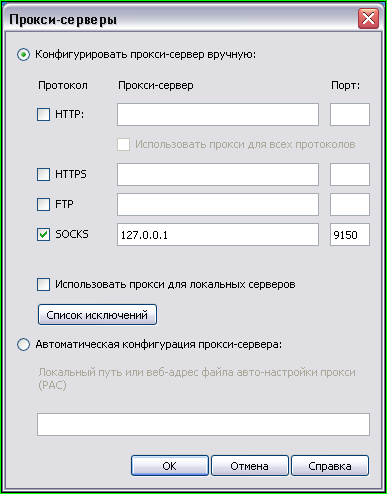
После этого нажмите на кнопку "OK".
Проверяем браузер теперь с помощью волшебной ссылки. Всё в порядке!

Теперь отвечу на вопросы, которые вы мне зададите.
1. Можно ли использовать для Tor другие браузеры (например, Google Chrome)?
Описание расширения для браузера Google Chrome можно найти тут.
Параметры прокси-сервера для использования Tor: адрес: "127.0.0.1", порт "9150".
2. Можно ли использоваться другие программы для работы через Tor?
Конечно! Но они или должны поддерживать работу через прокси-сервер типа Sock4 или Sock5, или для их работы надо использовать какую-нибудь программу (например, FreeCap).
3. Обещали рассказать про недостатки, и не рассказали!
Основной недостаток примерно такой же, как у программы работы через VPN TunnelBear: уменьшается скорость Интернет.
Второй недостаток: необходимость держать в трее браузер Mozilla Firefox.
Третий недостаток очевиден: просто интегрируется и работает только с браузерами Mozilla Firefox и Opera.
Другие сообщения по этой теме:Как установить и работать с TOR? Используем TOR для любого браузера или программы Настройки прокси при использовании TOR browser и Vidalia

Сегодня расскажу про "проект TOR". В первой части расскажу, как и откуда скачать программу. Во второй части расскажу, как её поставить. В третьей - как запускать и пользоваться. В четвёртой - как настроить браузер Opera для работы с TOR.
Но сначала расскажу немного простыми словами, что такое "TOR". TOR - это аббревиатура от английского "The Onion Router" ("луковый роутинг"). Что это такое?
Вот что написано в wiki:
С помощью TOR пользователи могут сохранять анонимность при посещении веб-сайтов, публикации материалов, отправке сообщений и при работе с другими приложениями. Технология TOR также обеспечивает защиту от механизмов анализа трафика, которые ставят под угрозу не только анонимность пользователя, но также конфиденциальность бизнес-данных, деловых контактов и др.То есть, никто, кроме вас, не будет знать, кто вы, откуда вы, и куда ходили в Интернете. Это - плюсы. Минусы? Минусы тоже есть, но о них - позже.
Какие задачи может решить TOR?
1. Посещение сайтов, заблокированные вашим государством, провайдером или системным администратором. Например, с помощью TOR легко можно зайти на Одноклассники или Вконтакте, как бы их не блокировало ваше руководство и администраторы.
2. TOR может работать даже через прокси (!!!).
3. Через TOR можно пустить трафик ваших IM (instant messenger), таких как ICQ, Mailru-агент, джаббер и т.д., даже если они у вас на работе заблокированы.
4. TOR не требует установки. Поэтому можно не бояться запрета на установку программ, которую поставил системный администратор.
Таким образом, TOR - эта реальная панацея от всех запретов с одной стороны и нарушением анонимности - с другой. Если вы решили, что вам это нужно, самое время его скачать, поставить и начать использовать.
Обновление от 25/12/2013 - Устанавливаем и используем новую версию «TOR browser». Ниже идёт описание для старых версий.
Часть 1. Скачиваем TOR Browser
Tor, как и любую другую программу, лучше всего скачать с её официального сайта.
Официальный сайт проекта TOR находится по адресу torproject.org.
Там надо найти эту картинку и нажать то, что обвёл красной рамкой:

На открывшейся странице обратите внимание на то, что обвёл синей рамкой:

Надо выбрать "Русский":

Вот теперь можно нажать на оранжевую кнопку с надписью "Download" и скачать TOR на русском языке. В настоящее время размер установщика составляет примерно 22 Мбайта.
Часть 2. Устанавливаем TOR Browser
Начну со странной фразы: "TOR browser не требует установки". Да-да! Тот файл, который вы скачали на самом деле - самораспаковывающийся архив. При запуске он спросит, куда распаковаться:

Нажмите на кнопку "
 ", выберите каталог для распаковки. Внимание! Повторяю в 3-ий раз: TOR browser не требует установки, и вы можете запускать его даже с флешки! Поэтому можно его разархивировать даже на флешку. После выбора каталога, нажмите на кнопку "
", выберите каталог для распаковки. Внимание! Повторяю в 3-ий раз: TOR browser не требует установки, и вы можете запускать его даже с флешки! Поэтому можно его разархивировать даже на флешку. После выбора каталога, нажмите на кнопку " ".
".Программа будет какое-то время распаковываться:

После распаковки в том каталоге, который вы выбрали, появится каталог "Tor Browser":

Внутри него есть файл с названием "Start Tor Browser":

Собственно вот и всё. Можно запускать TOR browser.
Часть 3. Запускаем Tor
Тут всё просто! Помните файл "Start Tor Browser" из части №2? Запустите его!
Какое то время программа будет совершать какие-то шаманские действия:

Сразу предупрежу, первый запуск проходит очень долго. Но потом вы после ожидания увидите это:

Обратите внимание на синюю рамку. Эта зелёная луковица говорит о том, что Tor заработал. Из настроек рекомендую обратить внимание на галочку "Показывать это окно при запуске" (красная рамка). Рекомендую эту галочку снять. Всё равно всегда после начала работы Tor будет запускаться браузер "Mozilla Firefox" (переносная версия которого идёт вместе с программой).
Кроме того, иконка Tor-а размещается в трее и может принимать один из следующих видов:
 - Tor запускается;
- Tor запускается;  - Tor работает;
- Tor работает;  - Tor остановлен.
- Tor остановлен.После запуска Tor-a браузер будет показывать примерно такое окно:

Собственно, если вы увидели такое окно, можете начинать радоваться и пользоваться Tor для своих нужд.
Но тут есть одна проблема: это можно делать только в браузере Mozilla Firefox. Мало того, этот браузер должен быть запущен. Ведь стоит закрыть браузер, Tor тоже закроется. Поэтому поставил в этот браузер дополнение "Minimize to tray" (пусть там лежит). А сам настроил одну из своих Opera на работу с ним. И сейчас научу, как это сделать.
Часть 4. Настраиваем Оперу для работы с TOR
Определить, работает ли ваш браузере через TOR или нет, можно нажав на эту волшебную ссылку: https://check.torproject.org/?lang=ru.
Вот что показал мне браузер Opera:

Не работает... Но, как говорят в армии, не хочешь - научим, не можешь - заставим.
Идём в настройки Оперы:

Для этого надо нажать на кнопку "Opera" сверху слева у браузера (синяя рамка), в выпадающем меню выбрать пункт "Настройки" (красная рамка), а потом пункт "Общие настройки" (зелёная рамка). Или просто нажать "Ctrl + F12".
Попадёте в настройки Оперы:

Тут надо выбрать последнюю справа вкладку "Расширенные".
Теперь надо выбрать вкладку "Сеть":

Там нажать на кнопку "
 ":
":
Теперь вам необходимо заполнить всё так, как показано на скриншоте ниже:
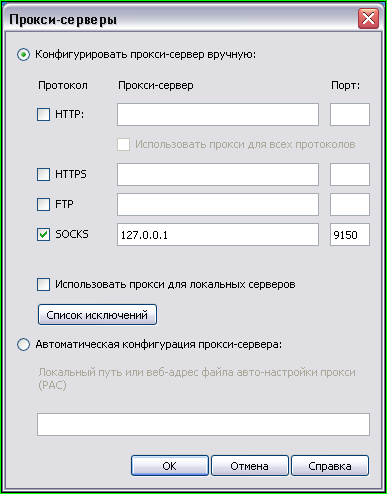
После этого нажмите на кнопку "OK".
Проверяем браузер теперь с помощью волшебной ссылки. Всё в порядке!

Теперь отвечу на вопросы, которые вы мне зададите.
1. Можно ли использовать для Tor другие браузеры (например, Google Chrome)?
Описание расширения для браузера Google Chrome можно найти тут.
Параметры прокси-сервера для использования Tor: адрес: "127.0.0.1", порт "9150".
2. Можно ли использоваться другие программы для работы через Tor?
Конечно! Но они или должны поддерживать работу через прокси-сервер типа Sock4 или Sock5, или для их работы надо использовать какую-нибудь программу (например, FreeCap).
3. Обещали рассказать про недостатки, и не рассказали!
Основной недостаток примерно такой же, как у программы работы через VPN TunnelBear: уменьшается скорость Интернет.
Второй недостаток: необходимость держать в трее браузер Mozilla Firefox.
Третий недостаток очевиден: просто интегрируется и работает только с браузерами Mozilla Firefox и Opera.
Другие сообщения по этой теме:

Серия сообщений "«компьютерная грамота» ":
Часть 1 - Бесплатные программы "Windows".
Часть 2 - 22 самых полезных биндов для клавиатуры
...
Часть 31 - Как сделать невидимую папку на рабочем столе?
Часть 32 - Оптимизация оперативной памяти – ускорение работы компьютера?
Часть 33 - Устанавливаем и используем TOR browser
Часть 34 - ПОЛЕЗНОЕ: КАК ПОЧИСТИТЬ КОМПЬЮТЕР ОТ РЕКЛАМЫ, УДАЛИТЬ МУСОР И УСКОРИТЬ РАБОТУ WINDOWS
Часть 35 - ПРАВИЛА БЕЗОПАСНОСТИ В ИНТЕРНЕТЕ....
...
Часть 41 - 10 фишек Windows 10, о которых вы могли не знать
Часть 42 - Как изменить/установить язык интерфейса Windows 10?
Часть 43 - КАК УДАЛИТЬ ВИРУСЫ С КОМПЬЮТЕРА.
| Комментировать | « Пред. запись — К дневнику — След. запись » | Страницы: [1] [Новые] |







